Irrotettavat tallennuslaitteet on kansio , joka joskus ilmestyy Windows 10 päivityksen jälkeen tai ulkoista tallennuslaitetta, kuten USB-asemaa tai SD-korttia, käytettäessä. Se sisältää tietokoneessasi olevat laitteet ja asemat, ja sen poistaminen voi olla vaikeaa. Tässä artikkelissa selitämme sinulle, mikä se on, miksi se näkyy ja miten se katoaa.
Mitä ovat irrotettavat tallennuslaitteet?
 Irrotettavat tallennuslaitteet on järjestelmäkansio, joka on osa Windows Removable Storage Manageria . Sen avulla voit hallita irrotettavia tallennuslaitteita, kuten USB-avaimia, SD-kortteja, ulkoisia kiintolevyjä tai optisia asemia. Se on tavallisesti piilotettu Resurssienhallinnassa, mutta se voi ilmestyä työpöydälle Windowsin Windows .
Irrotettavat tallennuslaitteet on järjestelmäkansio, joka on osa Windows Removable Storage Manageria . Sen avulla voit hallita irrotettavia tallennuslaitteita, kuten USB-avaimia, SD-kortteja, ulkoisia kiintolevyjä tai optisia asemia. Se on tavallisesti piilotettu Resurssienhallinnassa, mutta se voi ilmestyä työpöydälle Windowsin Windows .
Miksi Irrotettavat tallennuslaitteet näkyvät työpöydällä?
Tähän kysymykseen ei ole lopullista vastausta, mutta useita mahdollisia syitä on tunnistettu:
- Windows Windows päivitys , joka muutti rekisteriä tai loi virheellisiä merkintöjä.
- Ulkoisen tallennuslaitteen käyttäminen , josta jäi jälkiä rekisteriin tai joka on poistettu väärin.
- Virus tai haittaohjelma on saastuttanut tietokoneesi ja luonut tai muokannut kansiota.
- Ristiriita muun ohjelmiston tai ohjaimen kanssa , joka häiritsee Removable Storage Manageria.
Kuinka poistaa siirrettävät tallennuslaitteet työpöydältä?
On olemassa useita tapoja päästä eroon Irrotettavat tallennuslaitteet -kansiosta työpöydältä. Tässä ovat yleisimmät:
Tapa 1: Suorita DISM-komento
DISM -komento auttaa korjaamaan Windows ja palauttamaan järjestelmän kunnon. Se voi korjata ongelman, jos Removable Storage Devices -kansio on linkitetty rekisterin viallisiin merkintöihin. Käytä sitä seuraavasti:
- Vaihe 1 : Avaa komentokehote järjestelmänvalvojana. Voit tehdä tämän napsauttamalla hiiren kakkospainikkeella Käynnistä-valikkoa ja valitsemalla Komentorivi (järjestelmänvalvoja) tai Windows PowerShell (järjestelmänvalvoja).
- Vaihe 2 : Kirjoita seuraava komento ja paina Enter:
DISM.exe /Online /Cleanup-image /Restorehealth
- Vaihe 3: Odota prosessin valmistumista (se voi kestää 15–20 minuuttia) ja käynnistä tietokone uudelleen. Tarkista, onko Siirrettävät tallennuslaitteet -kansio kadonnut työpöydältä.
Tapa 2: Päivitä työpöytäsi
Helpoin tapa on päivittää työpöytä. Voit tehdä tämän napsauttamalla hiiren kakkospainikkeella työpöydän tyhjää aluetta ja valitsemalla Päivitä. Irrotettavat tallennuslaitteet -kansion pitäisi kadota.
Tapa 3: Suorita virustarkistus
 Irrotettavat tallennuslaitteet -kansion voi aiheuttaa tietokoneesi saastuttama virus tai haittaohjelma. Tässä tapauksessa sinun tulee suorittaa virustentorjunta uhan havaitsemiseksi ja poistamiseksi. Windows :n sisäänrakennettua virustorjuntaa , Windows Defenderiä tai muuta valitsemaasi virustorjuntaohjelmistoa.
Irrotettavat tallennuslaitteet -kansion voi aiheuttaa tietokoneesi saastuttama virus tai haittaohjelma. Tässä tapauksessa sinun tulee suorittaa virustentorjunta uhan havaitsemiseksi ja poistamiseksi. Windows :n sisäänrakennettua virustorjuntaa , Windows Defenderiä tai muuta valitsemaasi virustorjuntaohjelmistoa.
Tapa 4: Suorita puhdas käynnistys
Puhtaalla käynnistyksellä voit käynnistää Windows pienellä määrällä ohjaimia ja ohjelmia. Tämä voi auttaa sinua tunnistamaan, johtuuko ongelma ohjelmistosta tai ohjaimesta, joka häiritsee irrotettavan tallennustilan hallintaa. Näin suoritat puhtaan käynnistyksen:
- Vaihe 1 : Avaa Tehtävienhallinta napsauttamalla tehtäväpalkkia hiiren kakkospainikkeella ja valitsemalla Tehtävienhallinta tai painamalla Ctrl + Alt + Del -näppäimiä ja napsauttamalla Tehtävienhallinta.

- Vaihe 2 : Napsauta Käynnistys-välilehteä ja poista kaikki kohteet käytöstä napsauttamalla hiiren kakkospainikkeella ja valitsemalla Poista käytöstä.
 Voit jättää välttämättömät asiat, kuten virustorjunnan tai näytönohjaimen.
Voit jättää välttämättömät asiat, kuten virustorjunnan tai näytönohjaimen. - Vaihe 3 : Käynnistä tietokone uudelleen ja tarkista, onko työpöydällä edelleen Irrotettavat tallennuslaitteet -kansio. Jos ei, jokin käytöstä poistamistasi kohteista aiheuttaa ongelman. Voit sitten aktivoida ne uudelleen yksitellen, kunnes löydät syyllisen ja poistat tai päivität sen.
Saatat pitää tästä artikkelista: Sisäisen kiintolevyn korjaaminen, jota ei löydy windows 10:ssä?
Tapa 5: Poista uusin Windows -päivitys
Irrotettavat tallennuslaitteet -kansio on saattanut ilmestyä Windows päivityksen jotka muuttivat rekisteriä tai loivat virheellisiä merkintöjä. Tässä tapauksessa voit yrittää Windows päivityksen ja katsoa, häviääkö ongelma. Voit tehdä sen seuraavasti:
- Vaihe 1: Avaa Windows asetukset napsauttamalla hiiren kakkospainikkeella Käynnistä-valikkoa ja valitsemalla Asetukset tai painamalla Windows + I -näppäimiä.
- Vaihe 2: Napsauta Päivitä ja suojaus ja napsauta sitten Näytä päivityshistoria.

- Vaihe 3: Napsauta Poista päivitykset ja valitse luettelosta viimeisin asennettu päivitys. Napsauta Poista asennus ja seuraa näytön ohjeita.
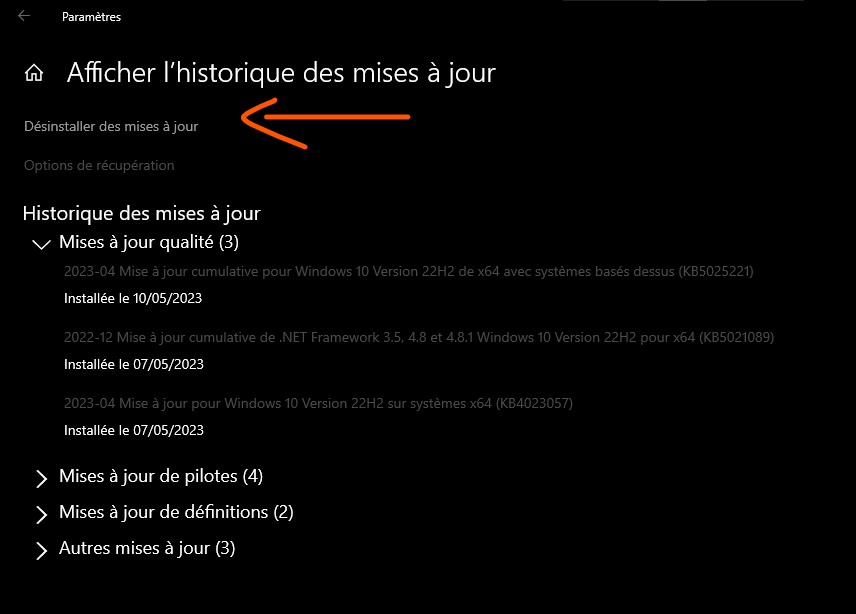
- Vaihe 4: Käynnistä tietokone uudelleen ja tarkista, onko Removable Storage Devices -kansio kadonnut työpöydältä.
Tapa 6: Piilota suojatut käyttöjärjestelmätiedostot
Jos mikään edellisistä menetelmistä ei auta, voit yrittää piilottaa suojatut käyttöjärjestelmätiedostot , jotka sisältävät Irrotettavat tallennuslaitteet . Tämä ei poista kansiota, mutta se ei enää näy työpöydällä. Voit tehdä sen seuraavasti:
- Vaihe 1 : Avaa Resurssienhallinta napsauttamalla hiiren kakkospainikkeella Käynnistä-valikkoa ja valitsemalla Resurssienhallinta tai painamalla Windows + E
- Vaihe 2 : Napsauta Näytä-välilehteä ja valitse Näytä/piilota-osiossa Piilotetut kohteet -ruutu.
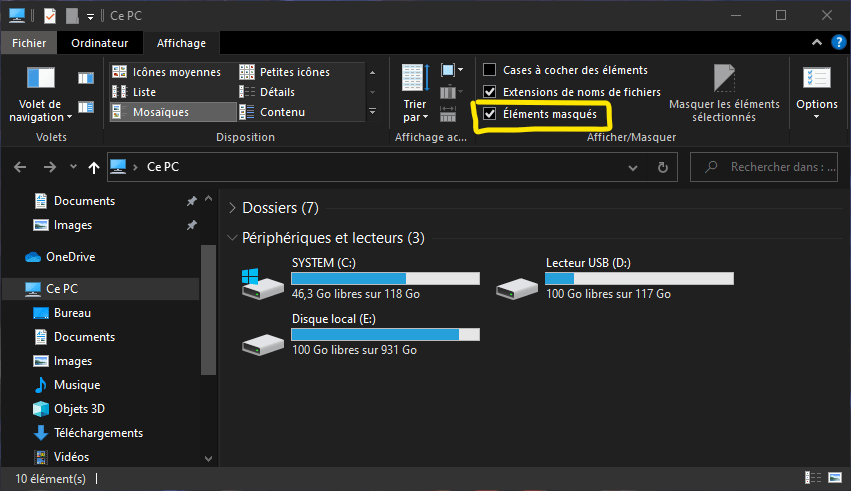
- Vaihe 3 : Napsauta Asetukset samassa osiossa ja valitse Muuta kansio- ja hakuasetuksia.
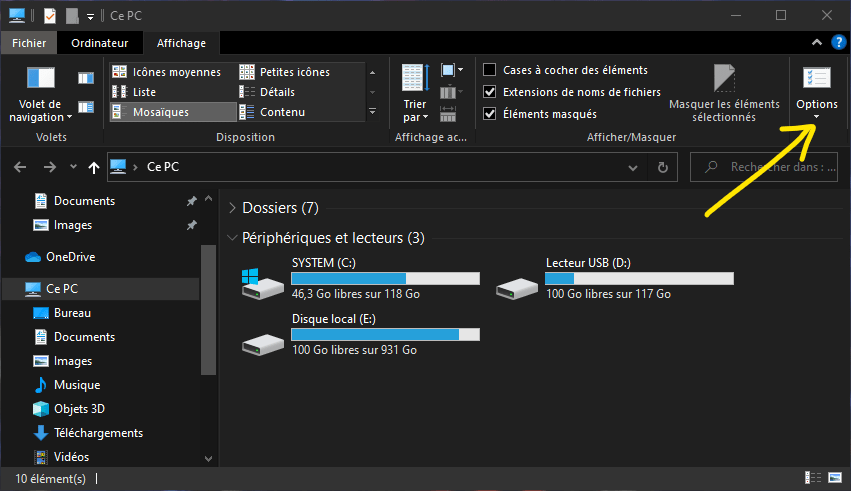
- Vaihe 4 : Napsauta Näyttö -välilehteä ja poista valinta "Näytä tiedostot, kansiot ja piilotetut lukijat Asetukset -osiossa".
- Vaihe 5 : Tarkista "Piilota suojatut käyttöjärjestelmätiedostot (suositeltu)" samassa osiossa ja napsauta OK.

- Vaihe 6 : Sulje File Explorer ja tarkista, näkyykö Irrotettavat tallennuslaitteet -kansio edelleen työpöydällä.
Lue myös: Kuinka käyttää VLC Media Playerin kehys kehykseltä -toimintoa?
FAQ:
Kuinka voin estää Removable Storage Devices -kansion ilmestymisen uudelleen näkyviin sen poistamisen jälkeen?
Ei ole mitään takeita siitä, että Irrotettavat tallennuslaitteet -kansio ei tule uudelleen näkyviin sen poistamisen jälkeen. Se riippuu ongelman syystä ja menetelmästä, jolla se poistetaan. Kansio saattaa tulla takaisin toisen Windows päivityksen jälkeen tai käyttämällä uutta ulkoista tallennuslaitetta. Tämän välttämiseksi on varmistettava, että Windows rekisteri on puhdas ja ajan tasalla, ulkoiset tallennuslaitteet on poistettu asianmukaisesti ja että tietokone on suojattu viruksilta ja haittaohjelmilta.
Onko Removable Storage Devices -kansio vaarallinen tai haitallinen tietokoneelleni?
Ei, Removable Storage Devices -kansio ei ole vaarallinen tai haitallinen tietokoneellesi. Tämä on järjestelmäkansio, joka on osa WindowsRemovable Storage Manageria. Se ei vaikuta tietokoneesi toimintaan tai tietojesi turvallisuuteen. On vain ärsyttävää ja rumaa nähdä se työpöydällä.
Voinko käyttää ulkoisia tallennuslaitteitani Siirrettävät tallennuslaitteet -kansion avulla?
Kyllä, voit käyttää Irrotettavat tallennuslaitteet -kansiota ulkoisten tallennuslaitteiden, kuten USB-asemien, SD-korttien tai ulkoisten kiintolevyjen, käyttämiseen. Kaksoisnapsauta kansiota avataksesi sen ja näet tietokoneellasi käytettävissä olevat laitteet ja asemat. Voit sitten avata, kopioida, siirtää tai poistaa näillä laitteilla olevia tiedostoja.
Voinko nimetä uudelleen tai siirtää Siirrettävät tallennuslaitteet -kansion?
Ei, et voi nimetä uudelleen tai siirtää Siirrettävät tallennuslaitteet -kansiota. Tämä on järjestelmäkansio, jolla on Windowsennalta määrittämä nimi ja sijainti. Jos yrität nimetä sen uudelleen tai siirtää sitä, saatat aiheuttaa virheitä tai järjestelmän toimintahäiriöitä.
Voinko piilottaa Removable Storage Devices -kansion poistamatta sitä?
Kyllä, voit piilottaa Siirrettävät tallennuslaitteet -kansion poistamatta sitä. Tätä varten sinun on muutettava tiedostojen ja kansioiden näyttöasetuksia File Explorerissa. Sinun on valittava Piilota suojatut käyttöjärjestelmätiedostot (suositus) -ruutu ja poistettava valinta Näytä piilotetut tiedostot, kansiot ja asemat -valintaruudusta. Siirrettävät tallennuslaitteet -kansio on sitten näkymätön työpöydälle, mutta se säilyy Resurssienhallinnassa, jos valitset Piilotetut kohteet -ruudun.
Johtopäätös: Irrotettavat tallennuslaitteet
Irrotettavat tallennuslaitteet on järjestelmäkansio, joka hallitsee irrotettavia tallennuslaitteita, kuten USB-asemia tai SD-kortteja. Se saattaa näkyä Windows 10 -työpöydällä virheen tai rekisterivirheen vuoksi. Sen poistamiseen tai piilottamiseen on useita tapoja, kuten DISM-komennon suorittaminen, työpöydän päivittäminen, virustentorjuntatarkistus, puhdas käynnistys, uusimman Windowspäivityksen poistaminen.

![[GetPaidStock.com]-645bb0e775135](https://tt-hardware.com/wp-content/uploads/2023/05/GetPaidStock.com-645bb0e775135-696x441.jpg)


